«Μου αρέσει πολύ να χρησιμοποιώ αυτοκόλλητα στο WhatsApp και έχω πολλά από αυτά στις συνομιλίες και δεν θέλω να τα χάσω, ξέρει κανείς αν υπάρχει τρόπος αποθηκεύστε τα αυτοκόλλητα WhatsApp μου?"
Αν και το αυτοκόλλητο είναι μια νέα δυνατότητα στην εφαρμογή ανταλλαγής άμεσων μηνυμάτων WhatsApp, έχει προσελκύσει πολλούς χρήστες. Δεν μπορείτε να στείλετε και να λάβετε αυτοκόλλητα μόνο στο WhatsApp, αλλά και να δημιουργήσετε τα δικά σας αυτοκόλλητα. Αυτός ο οδηγός θα σας πει τους ευκολότερους τρόπους αποθήκευσης αυτοκόλλητων στο WhatsApp.
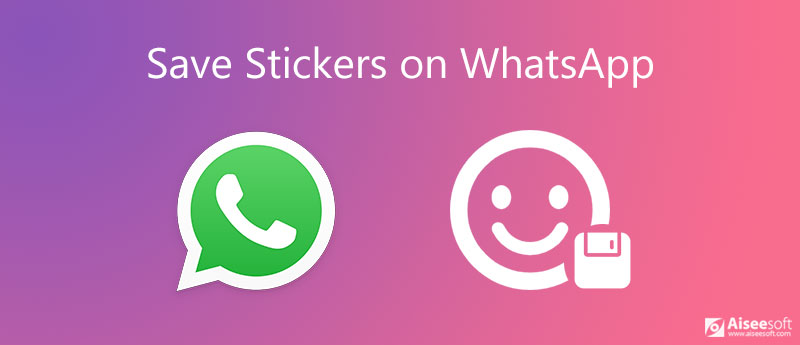
Σε γενικές γραμμές, υπάρχουν δύο προϋποθέσεις που θέλετε να αποθηκεύσετε αυτοκόλλητα από το WhatsApp, τα αυτοκόλλητα που λαμβάνετε από άλλους και νέα πακέτα αυτοκόλλητων που θέλετε να στείλετε στους φίλους σας. Χρησιμοποιούμε μια συσκευή Android για να σας δείξουμε τη ροή εργασίας. Οι χρήστες iPhone μπορούν επίσης να ακολουθήσουν τα βήματα.
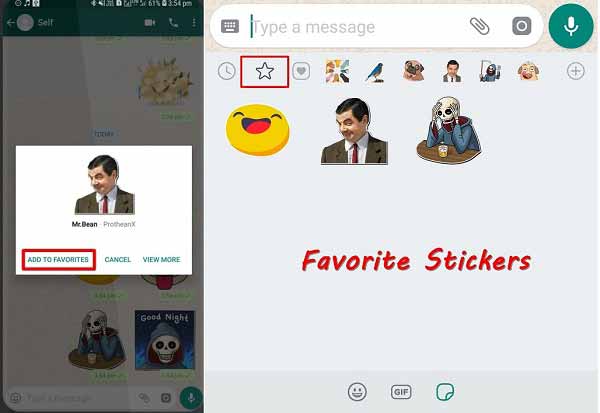
Note: Εκτός από το πάτημα Προσθήκη στα αγαπημένα, μπορείτε επίσης να πατήσετε το Αστέρι εικονίδιο στο επάνω μέρος της οθόνης σας αφού πατήσετε πολύ το αυτοκόλλητο για να το αποθηκεύσετε. Ωστόσο, αυτός ο τρόπος σας επιτρέπει να αποθηκεύετε αυτοκόλλητα ένα προς ένα.
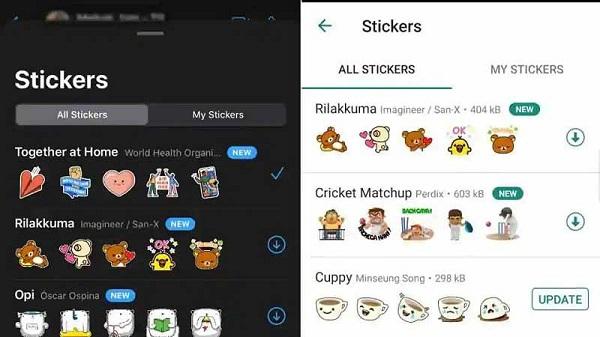
Note: Ένα πακέτο αυτοκόλλητων διαρκεί κατά μέσο όρο 200 έως 300 KB. Πρέπει να βεβαιωθείτε ότι το iPhone ή το τηλέφωνό σας Android διαθέτει αρκετό χώρο.
Εάν αποθηκεύσετε πολλά αυτοκόλλητα στο WhatsApp, ενδέχεται να χρειαστεί πολύς χώρος. Ωστόσο, ο ελεύθερος χώρος θα αφαιρέσει τα αυτοκόλλητα. Η εναλλακτική λύση είναι να αποθηκεύσετε αυτοκόλλητα WhatsApp στον υπολογιστή σας.
Aiseesoft WhatsApp Transfer για iOS μπορεί να ικανοποιήσει το αίτημά σας.

Λήψεις
Aiseesoft WhatsApp Transfer για iOS - Ο καλύτερος τρόπος για να αποθηκεύσετε τα αυτοκόλλητα WhatsApp
100% ασφαλής. Χωρίς διαφημίσεις.
100% ασφαλής. Χωρίς διαφημίσεις.
Εγκαταστήστε το λογισμικό δημιουργίας αντιγράφων ασφαλείας του αυτοκόλλητου WhatsApp στον υπολογιστή σας. Στη συνέχεια, συνδέστε το iPhone σας στον υπολογιστή με καλώδιο USB. Το εργαλείο είναι συμβατό με όλα τα iPhone και iPad. Εκκινήστε το λογισμικό και επιλέξτε Μεταφορά WhatsApp για iOSκαι περιμένετε μερικά δευτερόλεπτα για να σαρώσετε όλα τα δεδομένα στην κινητή συσκευή σας. Καλύτερα να χρησιμοποιήσετε το καλώδιο USB που συνοδεύει τη συσκευή σας. Διαφορετικά, τα δεδομένα και το υλικό σας ενδέχεται να καταστραφούν. Στη συνέχεια, επιλέξτε εφεδρικός για είσοδο στην κύρια διεπαφή.
Άκρο: Εάν χρησιμοποιείτε iPhone με iOS 13 ή μεταγενέστερη έκδοση, πρέπει να εισαγάγετε τον κωδικό πρόσβασής σας για να επιτρέψετε τη σύνδεση. Επιπλέον, το smartphone σας πρέπει να παραμείνει ενεργοποιημένο κατά τη σάρωση δεδομένων.

Μετά τη σάρωση δεδομένων, θα εντοπιστούν όλα τα δεδομένα σας στο WhatsApp, όπως αυτοκόλλητα, μηνύματα, βίντεο κ.λπ. Για να αποθηκεύσετε αυτοκόλλητα στο WhatsApp στον υπολογιστή σας, βεβαιωθείτε ότι το iPhone σας εμφανίζεται στο Πηγή πίνακας. Στη συνέχεια, εντοπίστε το δεξί πλαίσιο και κάντε κλικ στο εικονίδιο φακέλου και ορίστε τον κατάλληλο προορισμό για την αποθήκευση αυτοκόλλητων WhatsApp. Μόλις είστε έτοιμοι, κάντε κλικ στο κουμπί Έναρξη δημιουργίας αντιγράφων ασφαλείας για να αρχίσετε να αποθηκεύετε αυτοκόλλητα από το WhatsApp στον υπολογιστή σας.

Πώς να χρησιμοποιήσετε αυτοκόλλητα WhatsApp;
Για να αποκτήσετε πρόσβαση σε αυτοκόλλητα στο WhatsApp, ανοίξτε μια ομαδική ή μια μεμονωμένη συνομιλία, μεταβείτε στο πλαίσιο κειμένου, αγγίξτε το και επιλέξτε το εικονίδιο αυτοκόλλητου στη δεξιά πλευρά του πεδίου κειμένου. Τώρα, μπορείτε να στείλετε σωστά αυτοκόλλητα στον φίλο σας.
Τα αυτοκόλλητα είναι δωρεάν για χρήση στο WhatsApp;
Σε γενικές γραμμές, τα περισσότερα αυτοκόλλητα είναι δωρεάν για χρήση στο WhatsApp. Μπορείτε να κατεβάσετε νέα αυτοκόλλητα ή να αποθηκεύσετε τα αγαπημένα σας αυτοκόλλητα που αποστέλλονται από τους φίλους σας. Ωστόσο, ορισμένα πακέτα αυτοκόλλητων απαιτούν πληρωμή. Επομένως, πρέπει να ελέγξετε τον κανόνα πριν τον κατεβάσετε.
Πώς να δημιουργήσετε το δικό σας αυτοκόλλητο στο WhatsApp;
Βήμα 1: Εγκαταστήστε μια εφαρμογή δημιουργίας αυτοκόλλητων στην κινητή συσκευή σας, όπως το Sticker Maker, η οποία είναι διαθέσιμη στο App Store και στο Play Store.
Βήμα 2: Στη συνέχεια, δημιουργήστε ένα νέο πακέτο αυτοκόλλητων ετικετών και προσθέστε μερικές φωτογραφίες που θέλετε να χρησιμοποιήσετε ως αυτοκόλλητο.
Βήμα 3: Στη συνέχεια, πατήστε Προσθήκη στο WhatsApp ή παρόμοιο κουμπί για να προσθέσετε τα προσαρμοσμένα αυτοκόλλητα στο WhatsApp σας.
Αυτός ο οδηγός σάς έδειξε πώς να αποθηκεύετε αυτοκόλλητα από το WhatsApp σε iPhone, Android ή υπολογιστή. Πρώτον, τόσο το WhatsApp στο iPhone όσο και στο Android σάς επιτρέπει να προσθέσετε ένα αυτοκόλλητο στον αγαπημένο φάκελο. Εάν έχετε πολλά αυτοκόλλητα, καλύτερα να δημιουργήσετε αντίγραφα ασφαλείας στον υπολογιστή σας για να ελευθερώσετε χώρο. Το Aiseesoft WhatsApp Transfer για iOS δεν είναι μόνο εύκολο στη χρήση, αλλά μπορεί επίσης να αποθηκεύει εύκολα αυτοκόλλητα στον υπολογιστή. Επιπλέον, μπορείτε να το χρησιμοποιήσετε για να εξαγωγή συνομιλιών Whatsapp, αποθηκεύστε αρχεία πολυμέσων στο WhatsApp και άλλα. Περισσότερες ερωτήσεις? Παρακαλώ γράψτε τα παρακάτω.
WhatsApp Συμβουλές
Προσθήκη επαφών στο WhatsApp Αποκλεισμός αποκλεισμού κάποιου WhatsApp WhatsApp Messenger Δημιουργία αντιγράφων ασφαλείας και επαναφορά WhatsApp Android Εγγραφή κλήσης WhatsApp WhatsApp δεν λειτουργεί Ελέγξτε Απόκρυψη του Whatsapp Last Seen Μεταφορά συνομιλιών WhatsApp μεταξύ iPhone και Android Δημιουργία αντιγράφων ασφαλείας των συνομιλιών WhatsApp στο Google Drive Προβολή Old Backup WhatsApp Αποθηκεύστε φωτογραφίες από το WhatsApp Εξαγωγή συνομιλίας WhatsApp Αποστολή μεγάλων βίντεο στο WhatsApp Αποθηκεύστε αυτοκόλλητα στο WhatsApp Αποθήκευση βίντεο από το WhatsApp Δείτε τα Διαγραμμένα μηνύματα στο WhatsApp Δημιουργία αντιγράφων ασφαλείας WhatsApp στο iCloud Αποθήκευση PDF από το WhatsApp στο iPhone Αποθήκευση ήχου WhatsApp Δημιουργία αντιγράφων ασφαλείας του μηνύματος WhatsApp στο iPhone
Το WhatsApp Transfer για iOS είναι μια επαγγελματική εφαρμογή για τη μεταφορά και δημιουργία αντιγράφων ασφαλείας δεδομένων WhatsApp σε υπολογιστή και iPhone και επαναφορά αντιγράφων ασφαλείας από υπολογιστή σε υπολογιστή και iPhone.
100% ασφαλής. Χωρίς διαφημίσεις.
100% ασφαλής. Χωρίς διαφημίσεις.